您的位置:极速下载站 → 电脑软件 → 应用程序 → 电子阅读 → 云展网PDF合并工具
云展网PDF合并工具是一款完全免费的PDF合并工具,你可以将多个PDF文档合并到一个PDF文档中,当然这样文件大小就会增加,过大的文件加载速度会有所减慢,还支持合并算法设置,非常不错。
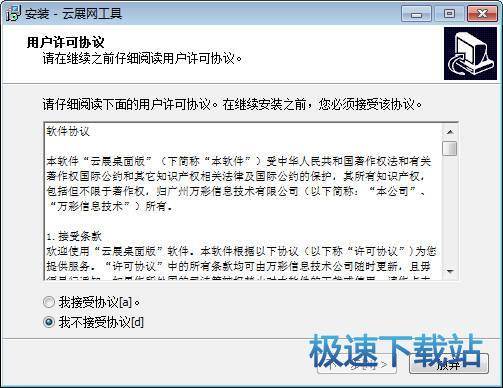
功能介绍
1.将多个文件(支持图片以及PDF格式)合并成一个PDF;
2.添加页码;
3.设置合并页面范围;
4. 一键免费将PDF转换成具有3D翻书效果的在线电子书,上传永久储存在云展网,跟真书一样的翻书效果,不一样的阅读体验;
5、可用于网站,微信,QQ,邮箱等平台分享,支持电脑/手机/平板端在线阅读。

1 手机版按钮界面优化,设计更加人性化;
2 付费用户新增电话拨号功能,教程请看:如何设置电话拨号功能按钮;
3 转换引擎新增高清选项,以便解决有些用户文件转换不清晰的问题;
官方网站:http://www.yunzhan365.com/
相关搜索:PDF合并
云展网PDF合并工具安装教程
首先我们需要下载云展网PDF合并工具,下载解压后双击“yunzhanPDF.exe”出现安装界面:

进入云展网PDF合并工具安装向导。我们要阅读云展网PDF合并工具的用户许可协议。阅读完成之后选择我接受协议。我们必须要接受协议才能继续安装云展网PDF合并工具;

云展网PDF合并工具的默认安装路径为C:\Program Files\云展网工具器。安装云展网PDF合并工具至少需要14.5MB的空闲磁盘空间。我们也可以对软件安装路径进行自定义设置;
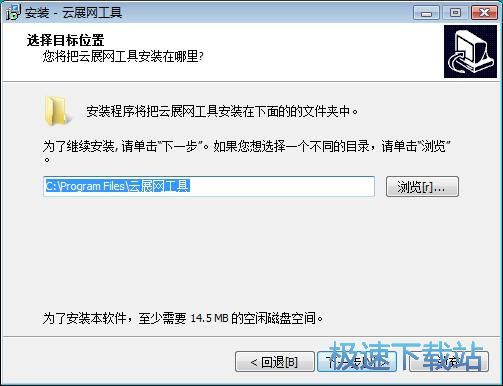
选择云展网PDF合并工具的开始菜单快捷方式存放的文件夹路径;
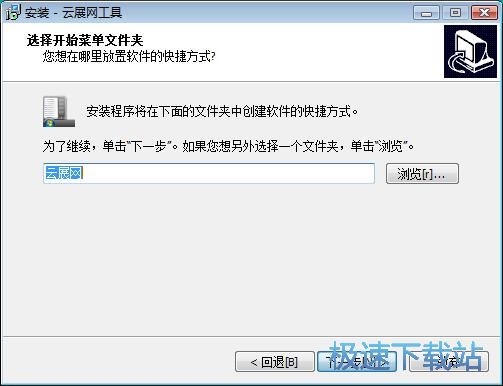
接下来我们要选择是否在安装云展网PDF合并工具的时候创建桌面快捷方式图标。如果不想要创建,不勾选选项即可;
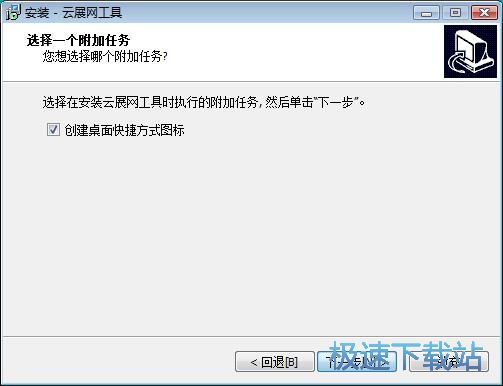
安装向导已经准备好可以开始安装云展网PDF合并工具了。点击安装就可以开始将软件安装到电脑中;
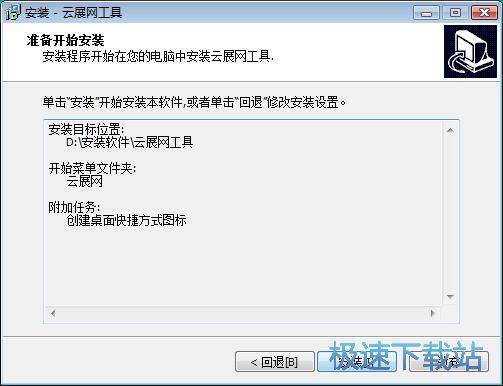
安装向导正在将云展网PDF合并工具安装到电脑中。请耐心等待软件安装完成;
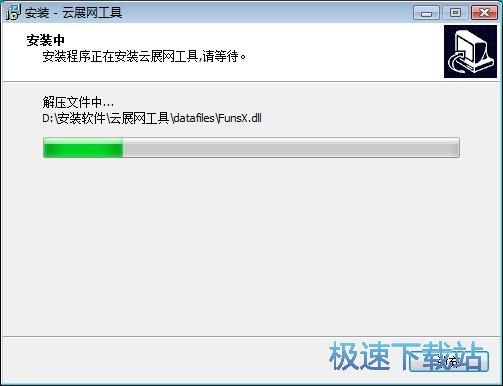
云展网PDF合并工具使用教程
云展网PDF合并工具是一款好用的PDF文档合并工具。使用云展网PDF合并工具可以轻松将电脑中的多个PDF文档合并成一个PDF文档;

极速小编这一次就给大家演示一下怎么使用云展网PDF合并工具将电脑中多个PDF文档合并成一个PDF文档吧。点击云展网PDF合并工具主界面中的添加,就可以打开文件浏览窗口,选择PDF文档导入到软件中;

在文件浏览窗口中,根据PDF文档的存放路径,找到想要进行合并的PDF文档。点击选中PDF文档之后点击打开,就可以将选中的PDF文档导入到云展网PDF合并工具中;

PDF文档成功导入到云展网PDF合并工具中。我们现在可以在软件的文件列表中看到刚刚选择导入到云展网PDF合并工具中的PDF文档。我们可以看到PDF文档的文件名、页数、合并方式、文件大小、修改日期;

接下来我们点击云展网PDF合并工具主界面的合并,就可以将导入到云展网PDF合并工具中的两个PDF文档合并成一个PDF文档;

接下来我们要选择合并的PDF文档的输出路径。在文件另存为窗口中,点击打开想要保存合并得到的PDF文档的文件夹,打开文件夹。接下来我们就可以对PDF文档进行命名。完成命名之后就可以点击保存,就可以将PDF文档保存到指定的文件夹中;

- 共 0 条评论,平均 0 分 我来说两句
- 人气英雄联盟下载官方下载
- 《英雄联盟》(简称LOL)是由美国拳头游戏(Riot Games)开发、中国大陆地区腾讯游戏代理运营的英雄对战MOBA... [立即下载]
- 好评美图秀秀 6.1.2.4 官方版
- 美图秀秀由厦门美图科技有限公司研发的一款图片美化处理软件。凭借其简单易用、照片一键美容、拼图、边框、... [立即下载]
更多同类软件推荐
- 223333福昕阅读器 9.50.4.42713 中文尝...
- 123349书之城小说下载阅读器 10.5 官方...
- 47340狗狗地球 2.41.2 安装版
- 34561蓝书虫电子书翻页阅读器 1.1.0.0...
- 33510博众电子书阅读器 2.4 绿色免费版...
- 17498文本小说阅读器 2.7.1.0 官方版
- 13654数科阅读器 2.0.18.0413 官方版
- 12626超星浏览器 4.1.5.0 官方版
- 10344当当读书客户端 1.0.7.225 官方版...
- 6830声音魔法师 3.9 免费版

